İçindekiler
USB flash sürücünün bozulması, erişim veya okuma sorunlarına neden olur. USB flash sürücünüz okunamaz hale geldiğinde, öncelikle hasarın nedenlerini anlamanız ve bozuk ve okunamaz USB flash sürücüyü düzeltmek için farklı eylemler gerçekleştirmeniz gerekir.
USB Bellek Neden Bozulur ve Okunamaz Hale Gelir?
Belirtileri gözlemleyerek, hatalar için disk kontrol araçlarını kullanarak depolama aygıtınızın ne kadar ciddi şekilde bozulduğunu belirlemeye çalışabilirsiniz. Genellikle, ekrana gelen hata mesajları Master Boot Record (MBR), Partition Boot Record (PBR) veya dizin yapısı bozulmasıyla ilgilidir. Bu durumda:
- Windows diskin biçimlendirilmesi gerektiğini ifade eden mesajlar gösterir.
- Sürücünüz geçersiz bir RAW dosya sistemi ile RAW olarak görünür.
- Flash sürücü bölümünüz kaybolmuş ve ayrılmamış alan olarak gösterilir.
- Windows işletim sistemi, USB sürücünün erişilebilir olmadığını ve dosya ya da dizin bozuk veya okunamaz olduğunu bildirir.
Bazı yaygın fiziksel bozulma sorunları ise kırık pinler veya konektörler, ölü sürücüler, bozuk devreler veya NAND kapıları vb. kaynaklıdır. Bu durumda:
- Flash sürücünün ışığı yanıp sönmeye başlar ve gürültü veya hoş olmayan dönme sesleri çıkarır. Sürücü erişilemez olur veya veri okuma sorunları ortaya çıkar.
Okunamayan Flash Sürücü Nasıl Onarılır - Çözümlere Genel Bakış
USB bozulmasının en yaygın nedenlerinden biri cihazın bilgisayarla bağlantısının düzgün şekilde kesilmemesidir. USB bellek bilgisayarınızdan veya dizüstü bilgisayarınızdan çıkarıldığında, cihazın güvenli bir şekilde çıkarılması söz konusu olmaz. Bu nedenle, cihazınızı her seferinde doğru şekilde takmalı ve çıkarmalısınız. Ek olarak, aşağıdaki tabloda birçok yararlı önlem bulunmaktadır.
| Senaryolar | Çözümler |
| 🔃USB bozuk | Okunamayan USB flash sürücüden veri kurtarma |
| 👨💻USB veri kurtarma başarısız oldu | Verileri kurtarmak ve bozuk USB'yi düzeltmek için veri kurtarma hizmetlerini kullanın |
| 💿USB okunamıyor | Disk hatalarını kontrol edin ve bozuk dosya sistemini onarın |
| 💾RAW USB | USB sürücüsünü veya Flash belleği biçimlendirin |
| 🚩USB cihazı gösterilmiyor | USB flash sürücüde yeni bir birim oluşturun |
| 🙁Virüs saldırısı | USB flash sürücünüzden virüsleri kaldırmak için orijinal antivirüs yazılımı yükleyin ve virüs taraması gerçekleştirin. |
Okunamayan Flash Sürücü Nasıl Onarılır? - Çözümlere Genel Bakış
Bozuk, okunamayan veya yanıt vermeyen USB flash sürücüyü onarmaya başlamadan önce, USB sürücüdeki mevcut tüm verilerinizi yedeklemeniz şiddetle tavsiye edilir. Ancak, genelde çoğu kişi USB bellek erişilemez olana kadar düzenli bir yedekleme oluşturmamıştır.
Okunamayan bir USB flash sürücüyü sahipseniz verileri almanın tek yolu yardımcı olacak bazı profesyonel USB dosya kurtarma yazılımları kullanmaktır. EaseUS Data Recovery Wizard karşılaşılan en yaygın senaryolarda veri kurtarmayı destekler. Örneğin, RAW sürücü kurtarmayı, kayıp bölüm kurtarmayı ve biçimlendirilmiş diskten veri kurtarmayı destekler.
Buradan veri kurtarma yazılımını ücretsiz olarak indirip, kolayca kurup çalıştırabilirsiniz. USB belleği Windows okuyamadığında USB'den veri kurtarmak için aşağıdaki kılavuzu takip edebilirsiniz.
Adım 1. USB Veri Kurtarma Yazılımını Çalıştırın
USB sürücüyü veya USB belleği bilgisayarınıza bağlayın ve bilgisayarınızda EaseUS USB veri kurtarma yazılımını başlatın. Harici sürücüler olarak etiketlenmiş sürücüyü seçin ve kayıp dosyaları aramaya başlamak için "Tara"ya tıklayın.

Adım 2. USB Sürücüsündeki Kayıp Dosyaları Tarayın ve Arayın
EaseUS Data Recovery Wizard USB flash sürücünüzü / USB belleği kapsamlı bir şekilde tarayacak ve içindeki tüm kayıp verilerinizi bulacaktır. Tarama işlemi tamamlandığında, istenen dosyaları bulmak için Filtre özelliğini kullanın.

Adım 3. Tüm Kayıp Dosyaları USB'den Geri Yükleyin
Arama sonucunda bulunan dosyaları çift tıklamak dosyaları ön izlemenizi sağlayacaktır. Geri yüklenecek hedef dosyaları seçin ve bilgisayarınızda veya diğer harici depolama aygıtlarında güvenli bir konuma kaydetmek için "Kurtar"a tıklayın.

Rehber Video : Bozuk Bir USB Flash Sürücüden Dosyaları Geri Yükleme
Bu rehberin bir parçası olun! Bu kullanışlı dosya kurtarma yazılımını sosyal medyada paylaşın ve başkalarının düşüncelerinizi öğrenmesini sağlayın.
Veri Kurtarma Hizmetleri ile Okunamayan USB Flash Sürücüyü Onarın
Bazen, yazılımla veri kurtaramayacağınız durumlarla karşılaşırsınız. Endişelenmeyin. Yine de uzmanlardan yardım isteyebilirsiniz. EaseUS veri kurtarma hizmetleri, erişilemeyen USB sürücülerden verileri hızlı bir şekilde kurtarmanıza ve RAW sürücüsünü düzeltmenize yardımcı olur.
EaseUS Disk Onarım ve Kurtarma Hizmetleri
Ücretsiz bir değerlendirme için uzmanlarımızla iletişime geçin. Buraya tıklayın.
Birebir manuel kurtarma hizmeti için EaseUS veri kurtarma uzmanlarına danışın. ÜCRETSİZ bir teşhisin ardından aşağıdaki hizmetleri size sunabiliriz.
- HDD, SSD, harici sürücü, USB flash sürücü hatalarını düzelmesi ve tüm RAID seviyelerinden verilerin geri yüklenmesi
- Veri kurtarma yazılımı tarafından geri yüklenemeyen kayıp bölümlerin kurtarılması
- Bozuk sektörler nedeniyle okunamayan veya erişilemeyen disklerin onarılması
- GPT korumalı bölümlere dönüşen diskleri düzeltme
- Silinen verilerin kurtarılması, sabit sürücünün dosya sisteminin onarılması, yazılım veya sürücü yüklemesi sonrası oluşan sorunların giderilmesi
Bozuk USB Harici Disk veya Belleği Düzeltmek için USB Hatalarını Kontrol Etme
Windows'un yerleşik bir onarım aracı vardır ve disk sürücüsündeki yaygın hata sorunlarını tarayabilir ve bulunan hataları onarabileceğini umarız.
Windows'un dahili bir onarım aracı vardır ve bu araç bir disk sürücüsündeki yaygın hata sorunlarını tarayabilir ve bulunan hataları onarabilir.
Adım 1. Flash sürücüyü bilgisayar sisteminize bağlayın. Bilgisayarım / Bu Bilgisayar'ı açın.
Adım 2. Flash sürücünüzü temsil eden Çıkarılabilir Diske sağ tıklayın ve ardından "Özellikler"i seçin.
Adım 3. "Araçlar" sekmesine gidin ve "Denetle" seçeneğine tıklayın. "Sürücüyü tara ve onar" seçeneğini seçin.
Adım 4. Hata Kontrol aracının USB sürücünüzü taramasını ve onarmasını bekleyin. Herhangi bir hata bulunursa, düzeltmek için sihirbaz ile devam edebilirsiniz.
Adım 5. Flash sürücüyü güvenli bir şekilde çıkarın. Tekrar yeniden bağlayın. Şimdi okunabilir olup olmadığına bakın.

Disk Yönetimi ile Okunamayan USB Sürücüsünü Biçimlendirme
Bozuk veya okunamayan bir USB sürücüyü tekrar çalışır hale getirmenin bir başka yolu da onu biçimlendirmektir:
Adım 1. Çalıştır kutusunu açmak için Windows + R tuşlarına basın. Şu komutu yazın: diskmgmt.msc ve Enter tuşuna basın.
Adım 2. Disk Yönetimi'nde, okunamayan flash sürücüyü bulun ve disk bilgilerini kontrol edin. RAW dosya sistemi olarak gösteriliyorsa, üzerine sağ tıklayın ve "Biçimlendir "i seçin.
Adım 3. NTFS, FAT32 veya exFAT gibi bir dosya sistemi seçin ve hızlı format onay kutusunu işaretleyin.
- Uyarı
- Hızlı biçimlendirme seçeneğini atlamayın. Hızlı biçimlendirme yapmak verileri silecektir, ancak belirtildiği gibi özel veri kurtarma yazılımı kullanılarak silinen veriler kurtarılabilir.

Bozuk Bir USB Sürücüde Bölüm Silme veya Yeni Bir Bölüm Oluşturma
Önceki yöntemlerde şansınız yok mu? Boşver. Bu yönteme devam edin. Disk Yönetimi aracı, bozuk USB sürücüsünü silip yeni bir bölüm oluşturmanıza ve onu normale
Önceki yöntemlerle bir sonuç elde edemediniz mi? Sakin olun. Sıradaki yöntemi deneyebilirsiniz. Disk Yönetimi aracı, bozuk USB sürücüsünü silmenize ve yeni bir bölüm oluşturmanıza ve normale döndürmenize yardımcı olacaktır.
Adım 1. Disk Yönetimi'nde bozuk USB sürücüsünü bulun ve üzerine sağ tıklayıp "Birimi Sil"i seçin.
Adım 2. Ekrandaki kılavuzu takip ederek USB sürücüsündeki birimi silmeyi onaylayın.
Adım 3. USB sürücüsü ayrılmamış alan haline geldikten sonra, ayrılmamış alana sağ tıklayın ve "Yeni Basit Birim"i seçin.
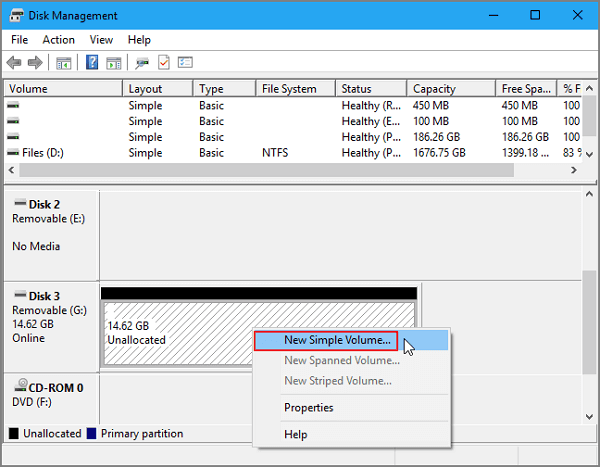
Adım 4. Ardından sürücüyü yeniden adlandırın, USB sürücüsünde dosya sistemini NTFS veya FAT32 olarak ayarlayın ve USB sürücüsünde yeni bir bölüm oluşturmak için ekrandaki yönergeleri izleyin. Bundan sonra, USB sürücüsünü tekrar normal şekilde kullanabileceksiniz.
Bu makaleyi sosyal medyada paylaşın ve bu bilgilerden faydalanabilecek daha fazla kişiye ulaşmamıza yardımcı olun.
Kötü Amaçlı Yazılımla Okunamaz Hale Gelen USB Sürücüyü Onarma
Bir USB flash sürücüye virüs bulaştığında, dosya sistemi bozulur ve okunamaz hale gelir. Daha da kötüsü, virüs bulaşmış bir USB belleği bilgisayarınıza bağlarsanız, bilgisayarınıza da virüs bulaşacak ve daha ciddi veri güvenliği sorunlarına neden olacaktır.
Bu nedenle, bilgisayarınızda orijinal bir antivirüs programı yükleyin ve antivirüs uygulamasını güncel tutun.
USB Bozuk ve Okunamıyor ile İlgili Sıkça Sorulan Sorular
USB'niz neden aniden okunamaz hale geldi ve bozuldu? Buradan ek yardım alabilirsiniz.
1. Bir USB belleğin bozulmasına ne sebep olur?
USB Flash Sürücüler aşağıdaki nedenlerden dolayı bozulabilir:
- Güvenli olmayan çıkarma
- Fiziksel hasar
- Virüs saldırıları
2. Bozuk bir USB Bellek Düzeltilebilir mi?
Evet, basit çözümlerle bir USB sürücüsünü onarabilirsiniz:
- Manuel onarım hizmeti ile USB hatalarını onarın
- Bozuk USB flash sürücüleri onarmak için CHKDSK'yi çalıştırın
- USB hatalarını düzeltmek için üçüncü taraf bir düzeltme aracı kullanın
- USB sürücülerini yeniden yükleyin
3. Bozuk bir USB Belleği nasıl kurtarabilirim?
Aşağıdaki adımlarla bozuk dosyaları USB'den kurtarabilirsiniz:
- EaseUS Veri Kurtarma Sihirbazı'nı başlatın
- Önemli dosyalarınızı kaybettiğiniz bozuk USB sürücünüzü seçin
- Başlamak için Tara'ya tıklayın
- Filtre özelliğini kullanarak belirli bir dosya türünü bulun.
- Kayıp USB sürücü dosyalarını bulun ve geri yüklemek için Kurtar'a tıklayın
4. USB Belleğimin bozulmasını nasıl düzeltirim?
- USB belleği PC'nize bağlayın
- Bilgisayarım/Bu PC'ye ve ardından USB Sürücüsüne gidin
- USB sürücüsüne sağ tıklayın ve Özellikler'i seçin
- Araçlar sekmesine tıklayın
- Denetle düğmesini tıklayın
- Tarama işleminin tamamlanmasını bekleyin, ardından pencereyi kapatın
İlgili Makaleler
-
[Çözüldü] USB Kalem Sürücüsü Verileri, Dosyaları ve Klasörleri Göstermiyor
![author icon]() Ezgi Bıçakcı/2023/10/18
Ezgi Bıçakcı/2023/10/18
-
Hafıza Kartı Veri Kurtarma Programı Ücretsiz İndir
![author icon]() Ezgi Bıçakcı/2022/09/21
Ezgi Bıçakcı/2022/09/21
-
Veri Kaybetmeden SD Kart Nasıl Biçimlendirilir?
![author icon]() Ezgi Bıçakcı/2024/03/21
Ezgi Bıçakcı/2024/03/21
-
Hafıza Kartı Kurtarma Programı Ücretsiz Full Crackli İndirin
![author icon]() Ezgi Bıçakcı/2022/09/21
Ezgi Bıçakcı/2022/09/21